


在使用Win11时,您可能会遇到一些程序出现崩溃、卡死或者无响应的情况。当这种情况发生时,您可能需要终止该程序以恢复系统正常。在本文中,我们将为您介绍如何在Windows 11中终止程序的方法,帮助您处理出现的各种问题。
具体方法如下:
1、首先,在键盘上轻触【 Win + X 】组合键,或者右键单击任务栏上的【Windows开始图标】,在弹出的隐藏菜单中选择【设置】。
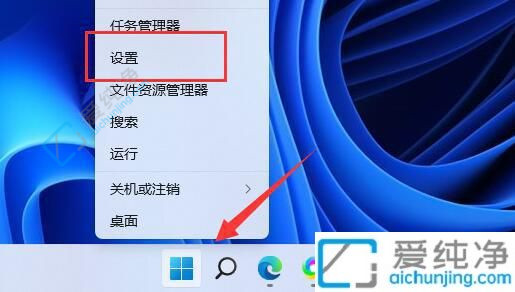
2、在Windows 设置(Win+i)窗口中,点击左侧边栏的【应用】,在右侧找到并点击【应用和功能(已安装的应用,应用执行别名)】。
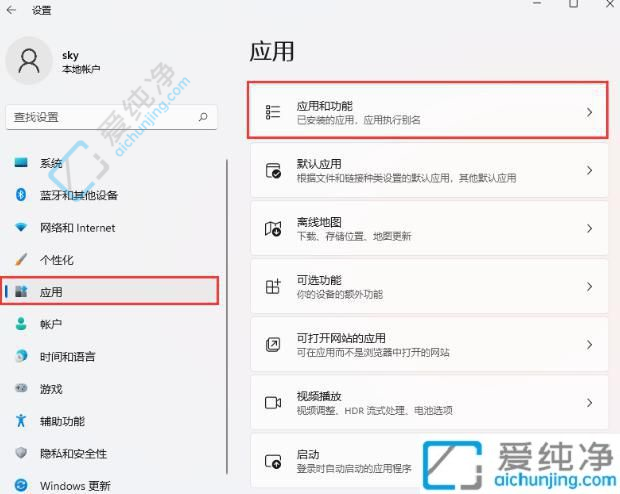
3、当前路径为应用和功能页面,找到并点击微软资讯旁的【⋮】,然后选择【高级选项】。
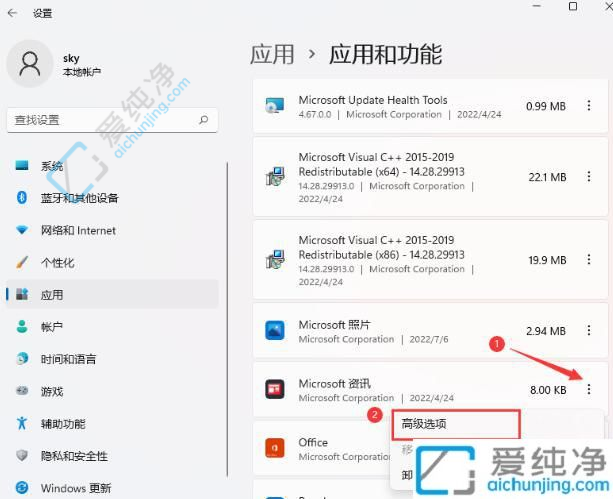
4、向下滚动,找到【终止(立即终止此应用及其相关进程)】,进行点击。
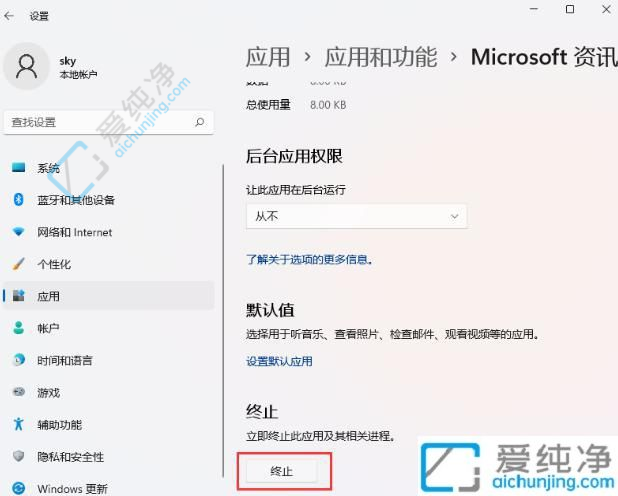
通过以上的介绍,您应该已经掌握了在Win11中终止程序的方法。选择适合自己的方式并加以运用可以在需要时快速解决程序卡死、无响应等问题。
| 留言与评论(共有 条评论) |